Win10应用程序属性窗口没有兼容性选项卡怎么办
来源:网络收集 点击: 时间:2024-05-21【导读】:
Win10应用程序属性窗口没有兼容性选项卡怎么办呢?下面一起来看看操作的方法吧。工具/原料more 演示电脑:组装机一台 操作系统:Windows10 1903 专业版方法/步骤1/8分步阅读 2/8
2/8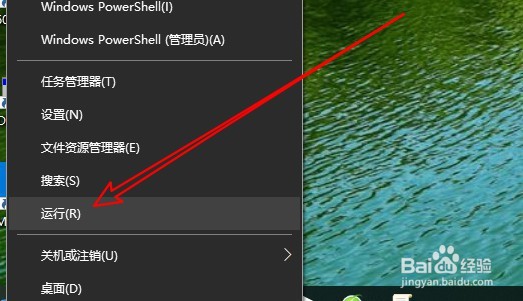 3/8
3/8 4/8
4/8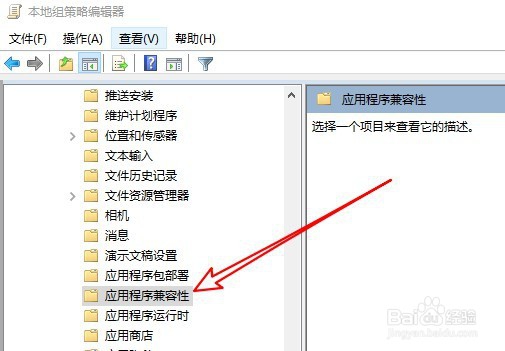 5/8
5/8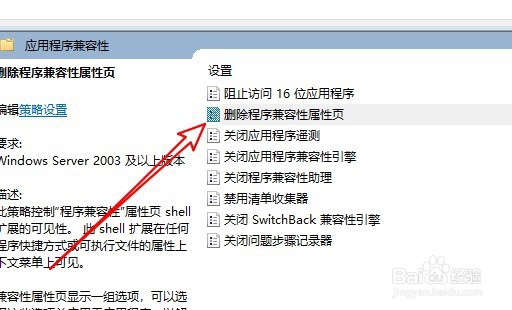 6/8
6/8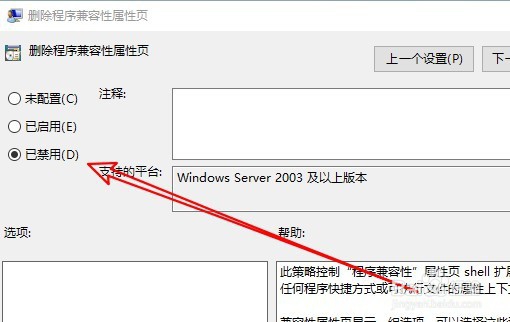 7/8
7/8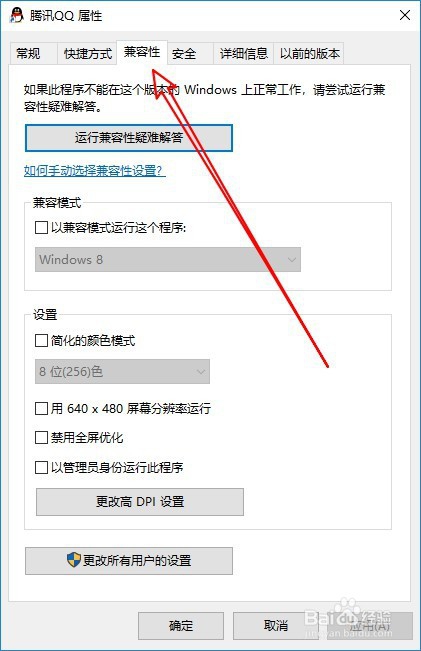 8/8
8/8
打开程序属性窗口,看到没有兼容性选项卡。
 2/8
2/8右键点击开始按钮,在弹出的菜单中选择运行的菜单项。
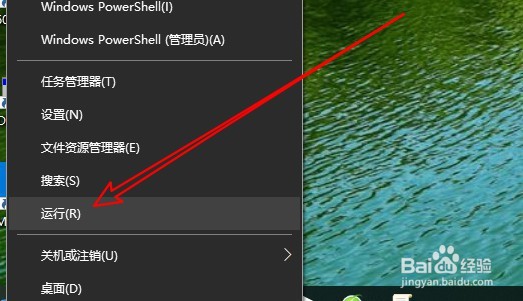 3/8
3/8接下来在打开的运行窗口中输入命令gpedit.msc,点击确定按钮运行该命令。
 4/8
4/8然后再打开到本地组策略编辑器窗口中,找到应用程序兼容性的菜单项。
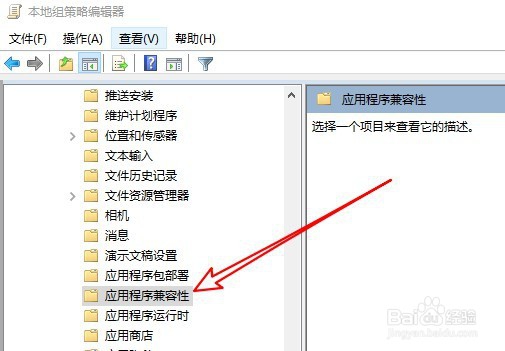 5/8
5/8在右侧窗口中找到删除程序,兼容性属性页设置项。
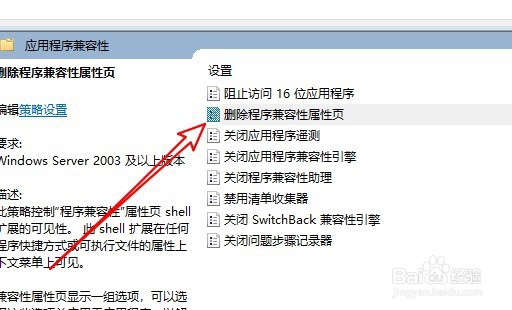 6/8
6/8双击后打开该设置项的编辑窗口,选择已禁用的选项。
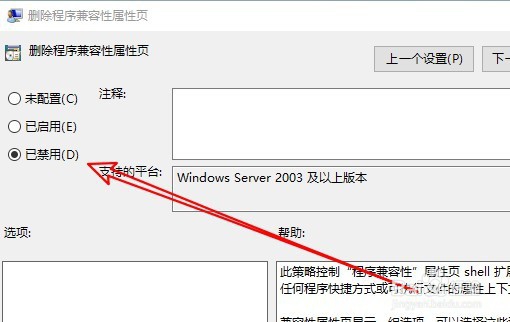 7/8
7/8返回到程序的属性窗口,可以看到已经添加好兼容性选项卡了。
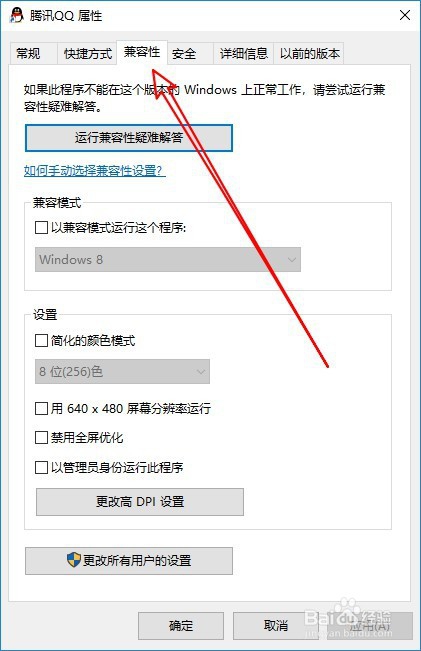 8/8
8/8总结:
1、打开程序属性窗口,看到没有兼容性选项卡。
2、右键点击开始按钮,在弹出的菜单中选择运行的菜单项。
3、接下来在打开的运行窗口中输入命令gpedit.msc,点击确定按钮运行该命令。
4、然后再打开到本地组策略编辑器窗口中,找到应用程序兼容性的菜单项。
5、在右侧窗口中找到删除程序,兼容性属性页设置项。
6、双击后打开该设置项的编辑窗口,选择已禁用的选项。
7、返回到程序的属性窗口,可以看到已经添加好兼容性选项卡了。
注意事项tips:如果您觉得本经验有帮助,不要忘记 投票 或者 分享 哦,谢谢!
WINDOWS10版权声明:
1、本文系转载,版权归原作者所有,旨在传递信息,不代表看本站的观点和立场。
2、本站仅提供信息发布平台,不承担相关法律责任。
3、若侵犯您的版权或隐私,请联系本站管理员删除。
4、文章链接:http://www.1haoku.cn/art_816474.html
 订阅
订阅